DBVisualizer使用教程
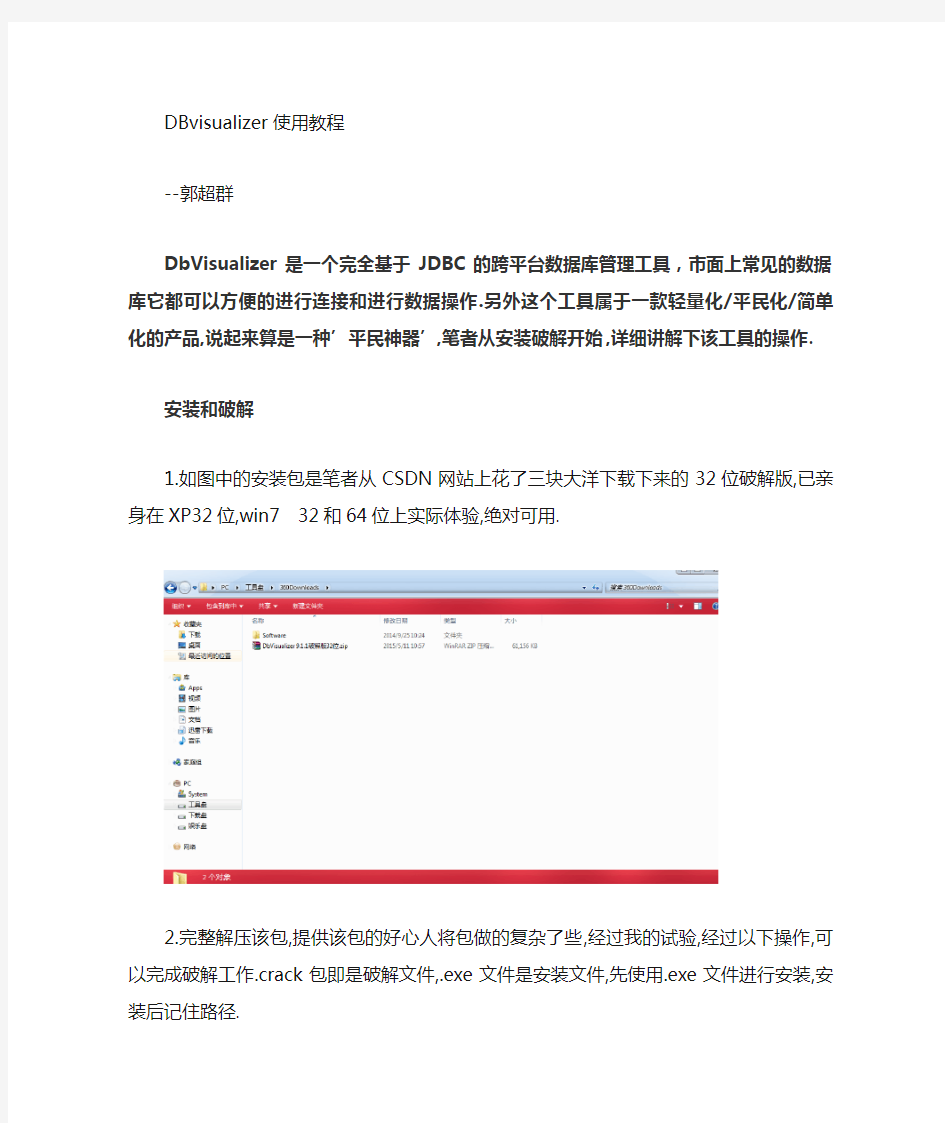

DBvisualizer使用教程
--郭超群DbVisualizer是一个完全基于JDBC的跨平台数据库管理工具,市面上常见的数据库它都可以方便的进行连接和进行数据操作.另外这个工具属于一款轻量化/平民化/简单化的产品,说起来算是一种’平民神器’,笔者从安装破解开始,详细讲解下该工具的操作.
安装和破解
1.如图中的安装包是笔者从CSDN网站上花了三块大洋下载下来的32位破解版,已亲身在
XP32位,win7 32和64位上实际体验,绝对可用.
2.完整解压该包,提供该包的好心人将包做的复杂了些,经过我的试验,经过以下操作,可以完成破解工作.crack包即是破解文件,.exe文件是安装文件,先使用.exe文件进行安装,安装后记住路径.
3.打开crack包,里面可以找到dbvis.jar和dbvis.license,还有一个dbvis.puk.
选中jar文件,右键选择打开工具,用解压工具打开,如下图,然后将Puk文件拖到下面窗口直接确定就完成覆盖操作了,再将完成的Jar 文件覆盖掉前面安装好的dbvisualizer的路径下,具体在安装根目录下的Lib中,如下图所示
4.覆盖Jar后,打开执行程序dbvis.exe,不管是否有提示要求录入证书,我们都导入下证书,方法是Help-license_key
License_key有两种导入方式:直接导入证书文件或者输入证书字符串
第一种直接在下面浏览找到证书,就是dbvis.license文件后确定;第二种,先在上图中钥匙下面的选框中选择后者,再使用文本工具打开证书文件,将里面的字符全部复制后粘贴在空白处后确定即可, 这样破解即完成了.
配置和连接数据库
在所有数据库工具中,我个人认为没有比DBVIS在这方面做的更简单的了下图是软件基本界面
点击左侧边栏的添加数据库按钮(一看就明白),弹出一个数据源配置窗口,
窗口的两个标签栏有两个:connection和properties,后者都是一些属性的详细参数或者调整,先略过,connection标签下,我们可以进行数据源的配置
数据源配置也提供两种方式:参数和URL两种方式,总之我是记不住多个数据库的URL
所以只好使用参数了(server info即参数方式,database url即Url方式),笔者用的是DB2,其他数据库也是雷同,请参照之
配置完成以后点击connect即可.
链接成功以后,数据库图标会打个绿勾,这个时候,点击菜单栏下面的绿色图标,即可打开sql编辑器.如上图所示.1是当前编辑器连接的数据库,2是SCHEMA或者说是连接的用户,3是结果集最大展示记录数,4是结果集区,5是SQL执行历史记录.我图中有一些彩色的东西都是自定义的一些外观设置,后面会简单讲下.
现在,可以在SQL编辑器中输入SELECT语句,来试验下吧。
该编辑器默认情况下可以没有结尾分号,但是执行多条的话必须要有分号,否则会报错。如下图所示
单独选中一句执行不会报错。
直接执行整个脚本,报错,必须每句完整(带分号)。
单击每一行的行标(即最前的数字)即可选中某行来单独操作,数据窗口同理。
默认情况下,SQL语句全文用大写字母,查询结果可以在数据窗口中直接更新,否则不能更新。
使用大写字母,这个时候选中查询结果的一个格子或者一行,可以进行方便的更新。下图中红框选区为进行数据窗口更新的一些快捷键,不再详谈,鼠标放上去可以看到具体含义。
使用小写字母,此时更新操作被禁止,只能通过SQL语句来执行更新。
DBVIS的比较重要的一块在tools里面,常用的一些设置都可以在里面找到。
首先打开permissions,这里定义了了用户对各个数据库的执行权限和更新操作的安全设置。
上栏分别定义了对安全级别不同的数据库更新操作时的安全设置,又三个级别:开发,测试和生产。
默认下,开发环境允许所有操作,测试环境允许大部分操作,生产环境基本上每种更新操作都要求重复安全确认。
下拦为数据窗口的更新安全设置,直接在数据窗口更新时,设置是否需要重复确认。,如下图,我要单独更新此窗格,由于是生产环境,提醒我是否真的要进行
两个选项:继续执行和停止执行,我选择继续执行,即可完成更新;选择停止执行,该更新失效。
那么安全级别怎么设置呢,软件怎么辨别哪个是生产环境?
上图中黑黄相间的线,就是我设置好的安全级别象征,一看见黑黄线,就知道这个是生产环境了。
设置方法就是在数据源配置界面自己选择,如下图,有印象吗
在保持数据库不连接的情况下,随时可以更改该数据库的安全级别。选择安全级别后,软件提示是否要设置安全级别的视觉表现,None就是不需要,我选择了黑黄作为生产环境,那么就有了黑黄边线出现。
下面是tools properties的具体设置appearance 外观自定义设置,用好了心情好,例如笔者的搭配
key binding 快捷键绑定
快捷键绑定设置,实际上这里并没有提供自由修改的权限,想要修改自定义快捷键需要到配置文件中修改了,不过一般用不上取修改
tabs 标签设置:各个标签名包含内容(默认即可)
是指的下图的标签栏设置,一般默认即可
数据库连接设置(随db开启自动连接等)
driver manager 驱动管理
permissions 权限和安全设置
对不通的数据库连接环境,更新操作时会提供不同的警报安全措施,前文已提到,不再赘述
time zone 区域时间设置
file encoding 文件编码规则
data formats 数据格式(包括日期格式,时间格式,数字位数分隔,小数点位数,布尔值格式)
variable 查询时使用变量,变量的格式(待研究)
table data: 关键列高亮显示(比如主键会加个小钥匙)/允许sql中存在变量/最大行数限制,-1我猜测是没有限制/每个表格允许的过滤器数transaction 事务,待执行事务突然断开连接时如何处理:执行,回滚,询问,一般询问,主要是为了防止在执行大动作时突然关闭软件
monitor 监视器
form viewer 视图格式: 数字居右排版/图片缩略图展示效果(像素大小)
grid 窗格设置
truncate
SQL COMMANDER sql编辑器包括分隔符,注释符的设置,建议默认,因为这是规范
SQL HISTORY sql执行历史记录,可以查询执行过的SQL
proxy serttings 代理服务器设置不会用,太高大上
数据库数据导入导出方法
数据库数据导入导出方法 1逻辑导入 备份方法: 在主机服务器的DOS提示符下输入: EXP USERID=ZLHIS/HIS BUFFER=4096 FILE=D:\20040101.dmp LOG=D:\20040101.log OWNER=(ZLHIS) ROWS=Y INDEXES =Y CONSTRAINTS =Y GRANTS=Y DIRECT=N 表示只导出zlhis用户的数据对象 Buffer:该值越大,导出的时间略短。 File:表示导出的dmp的文件路径 Log:表示导出的日志文件路径 其余参数可以通过exp help=y查询。 2逻辑导出 在主机服务器的DOS提示符下输入: IMP USERID=ZLHIS/HIS FROMUSER=(ZLHIS) TOUSER=(ZLHIS) BUFFER=30720 FILE=D:\20040101.dmp LOG=D:\20040101.log ROWS=Y INDEXES=Y CONSTRAINTS =Y GRANTS =Y SHOW=N COMMIT =Y IGNORE=Y 表示只导入zlhis用户的数据对象 Buffer:该值越大,导入的时间略短。 File:表示导入的dmp的文件路径 Log:表示导入的日志文件路径 Ignore:Oracle在恢复数据的过程中,当恢复某个表时,该表已经存在,就要根据ignore 参数的设置来决定如何操作。若ignore=y,Oracle不执行CREATE TABLE语句,直接将数据插入到表中,如果插入的记录违背了约束条件,比如主键约束,则出错的记录不会插入,但合法的记录会添加到表中。若ignore=n,Oracle不执行CREATE TABLE语句,
数据导入导出
C:\Users\student01>exp ceshi/seentao tablespaces=(system,ceshi) file=d:\ceshi4.d mp C:\Users\student01>exp system/seentao owner=ceshi file=d:\ceshi5.dmp C:\Users\student01>exp ceshi/seentao tablespaces=(system,ceshi) transport_tables pace=y file=d:\ceshi6.dmp Export: Release 10.2.0.1.0 - Production on 星期二8月5 14:33:53 2014 Copyright (c) 1982, 2005, Oracle. All rights reserved. 连接到: Oracle Database 10g Enterprise Edition Release 10.2.0.1.0 - Production With the Partitioning, OLAP and Data Mining options EXP-00044: 必须以'SYSDBA' 身份连接, 才能进行时间点恢复或可传输的表空间导入EXP-00000: 导出终止失败 C:\Users\student01>imp ceshi/seentao file=d:\ceshi.dmp fromuser=ceshi C:\Users\student01>imp ceshi/seentao file=d:\ceshi.dmp full=y C:\Users\student01>imp ceshi/seentao file=d:\ceshi00.dmp fromuser=ceshi 数据泵导入导出 C:\Users\student01>sqlplus/nolog SQL*Plus: Release 10.2.0.1.0 - Production on 星期二8月5 15:27:06 2014 Copyright (c) 1982, 2005, Oracle. All rights reserved. SQL> conn/as sysdba 连接数据库 已连接。 SQL> select * from dba_directories where directory_name='DATA_PUMP_DIR'; OWNER DIRECTORY_NAME ------------------------------ ------------------------------ DIRECTORY_PATH -------------------------------------------------------------------------------- SYS DATA_PUMP_DIR C:\oracle\product\10.2.0\db_1\admin\orcl\dpdump\ SQL> exit 从Oracle Database 10g Enterprise Edition Release 10.2.0.1.0 - Production With the Partitioning, OLAP and Data Mining options 断开 C:\Users\student01>expdp ceshi/seentao dumpfile=ceshi.dmp 数据泵导出数据库 C:\Users\student01>md d:\pump C:\Users\student01>sqlplus/nolog SQL*Plus: Release 10.2.0.1.0 - Production on 星期二8月5 15:39:07 2014 Copyright (c) 1982, 2005, Oracle. All rights reserved.
DB数据库的导入和导出详解
本文件为您介绍DB2数据库中表结构的导入和导出的两种常用方法,供您参考选择,希望能够对您有所帮助。 方法一 在控制中心的对象视图窗口中,选择所要导出表结构的数据表,按住Ctrl或Shift可多选,单击鼠标右键,选择->生成DDL即可。 方法二 ◆第一步:打开DB2的命令行工具,在DB2安装目录的BIN文件夹下新建一个文件夹data,并且进入该目录。 创建该目录: mkdir data 进入该目录: cd data ◆第二步:导出表结构,命令行如下: db2look -d dbname -e -a -x -i username -w password -o ddlfile.sql 执行成功之后,你会在刚才新建的文件夹下找到该sql文件。 ◆第三步:导出数据,命令行如下: db2move databasename export -u username -p password 至此,导出数据结束。 2导出表中数据 export to [path(例:D:"TABLE1.ixf)] of ixf select [字段(例: * or col1,col2,col3)] from TABLE1; export to [path(例:D:"TABLE1.del)] of del select [字段(例: * or col1,col2,col3)] from TABLE1; 导入表的数据 import from [path(例:D:"TABLE1.ixf)] of ixf insert into TABLE1; load from [path(例:D:"TABLE1.ixf)] of ixf insert into TABLE1;
数据库数据导入导出
数据库 系统分别拥有一份独立的Oracle数据库逻辑备份文件(后缀为dmp的操作系统文件),每个子系统的导入数据库结构和基础数据的操作是单独执行的。 第一步,以超级管理用户进入Oracle创建用户和授权 第二步:创建表空间(create tablespace law datafile 'D:/oradate/law.dbf' size 300m autoextend on next 50m;) 第三步: --删除用户(第一次可以不用执行,以后想要重新导入数据库才执行这个语句)
drop user law_test cascade; --创建用户和授权 create user law_test identified by law_test default tablespace law; --授权 grant connect,resource,select any dictionary , unlimited tablespace,create any view, create materialized view to law_test; 导入数据库 1、第一步:用Oracle数据库备份恢复命令,导入数据库结构和基础 数据,格式如下: imp {数据库用户名}/{数据库用户密码}file=”{带完整路径的Oracle数据库逻辑备份文件}” imp law_test/law_test file=d:\db\law_test.dmp full=y 2,第二步,看到的导入的页面
最后的提示说导入成功的提示; 导出数据库 exp {数据库用户名}/{数据库用户密码}file=”{带完整路径的Oracle数据库逻辑备份文件}” exp law_test/law_test file=”d:\law_test.dmp”;
数据库表导入与导出方法
数据库表导入与导出方法 SERVER、ACCESS、EXCEL数据转换,详细说明如下: 一、SQL SERVER 和ACCESS的数据导入导出 常规的数据导入导出: 使用DTS向导迁移你的Access数据到SQL Server,你可以使用这些步骤: ○1在SQL SERVER企业管理器中的Tools(工具)菜单上,选择Data Transformation ○2Services(数据转换服务),然后选择 czdImport Data(导入数据)。 ○3在Choose a Data Source(选择数据源)对话框中选择Microsoft Access as the Source,然后键入你的.mdb数据库(.mdb文件扩展名)的文件名或通过浏览寻找该文件。 ○4在Choose a Destination(选择目标)对话框中,选择Microsoft OLE DB Prov ider for SQL Server,选择数据库服务器,然后单击必要的验证方式。 ○5在Specify Table Copy(指定表格复制)或Query(查询)对话框中,单击Copy tables(复制表格)。 ○6在Select Source Tables(选择源表格)对话框中,单击Select All(全部选定)。下一步,完成。 Transact-SQL语句进行导入导出: 1.在SQL SERVER里查询access数据: SELECT * FROM OpenDataSource( 'Microsoft.Jet.OLEDB.4.0', 'Data Source="c:\DB.mdb";User ID=Admin;Password=')...表名 2.将access导入SQL server 在SQL SERVER 里运行: SELECT * INTO newtable FROM OPENDATASOURCE ('Microsoft.Jet.OLEDB.4.0', 'Data Source="c:\DB.mdb";User ID=Admin;Password=' )...表名 3.将SQL SERVER表里的数据插入到Access表中 在SQL SERVER 里运行: insert into OpenDataSource( 'Microsoft.Jet.OLEDB.4.0', 'Data Source=" c:\DB.mdb";User ID=Admin;Password=')...表名
数据泵导入导出详解
数据泵技术是Oracle Database 10g 中的新技术,它比原来导入/导出(imp,exp)技术快15-45倍。速度的提高源于使用了并行技术来读写导出转储文件。 expdp使用 使用EXPDP工具时,其转储文件只能被存放在DIRECTORY对象对应的OS目录中,而不能直接指定转储文件所在的OS目录。因此使用EXPDP工具时,,必须首先建立DIRECTORY对象,并且需要为数据库用户授予使用DIRECTORY对象权限。 首先得建DIRECTORY: SQL> conn /as sysdba SQL> CREATE OR REPLACE DIRECTORY dir_dump AS '/u01/backup/'; SQL> GRANT read,write ON DIRECTORY dir_dump TO public; 1) 导出scott整个schema --默认导出登陆账号的schema $ expdpscott/tiger@db_esuiteparfile=/orahome/expdp.par expdp.par内容: DIRECTORY=dir_dump DUMPFILE=scott_full.dmp LOGFILE=scott_full.log --其他账号登陆, 在参数中指定schemas $ expdp system/oracle@db_esuiteparfile=/orahome/expdp.par expdp.par内容: DIRECTORY=dir_dump DUMPFILE=scott_full.dmp
LOGFILE=scott_full.log SCHEMAS=SCOTT 2) 导出scott下的dept,emp表 $ expdpscott/tiger@db_esuiteparfile=/orahome/expdp.par expdp.par内容: DIRECTORY=dir_dump DUMPFILE=scott.dmp LOGFILE=scott.log TABLES=DEPT,EMP 3) 导出scott下除emp之外的表 $ expdpscott/tiger@db_esuiteparfile=/orahome/expdp.par expdp.par内容: DIRECTORY=dir_dump DUMPFILE=scott.dmp LOGFILE=scott.log EXCLUDE=TABLE:"='EMP'" 4) 导出scott下的存储过程 $ expdpscott/tiger@db_esuiteparfile=/orahome/expdp.par expdp.par内容: DIRECTORY=dir_dump DUMPFILE=scott.dmp
数据导入和导出之导入数据
数据导入和导出之导入数据 一、从键盘键入数据(Entering Data From the Keyboard) 数量不大用手采集的数据,推荐通过键盘输入这些数据。 1、第一步打开一个临时的电子数据表窗口(空组窗口)用以输入数据。为此,从主菜单选择Quick/Empty Group (Edit Series),打开一个未命名的空组窗口。 2、第二步建立并命名序列。点击空组窗口右侧滚动条上向上箭头一次,在左列显示出第二obs标签。这第二个obs标签所在的行,就是我们可以键入和编辑多个序列名的地方。选中待输入第一个序列名的位置(即点击第二个obs的右侧的第一个单元),在工具条下的命令行键入第一个序列名并按ENTER。这个键入的序列名称从命令行消失,出现在第一个和第二个obs的右侧的第一个单元中,成为第一列待输入的序列名。它们下面的各个元格中出现NA编码,等待输入数据。 3、在后续列上重复选定键入序列名的操作一次就增加一个序列。 在空组中重命名序列,选择决定重命名的序列名,进行编辑并按回车。EViews提示对重命名进行确认。
4、点击相应的单元,键入数据。按回车后,光标进入下一个单元。根据使用者的偏好也可用光标键在电子数据表中定位。 5、完成数据输入后,关闭组窗口。如果要保留这个组,点击Name按钮命名这个组。命名后的组将保存在工作文件中。如果无需保存这个组,在EViews要求确认删除时回答“Yes”。 二、复制和粘贴(Copying and Pasting) 利用Windows的剪接板是在EViews内和EViews与其它应用程序之间移动数据最便利的方法之一。剪贴板是从Excel和其它支持 copy-and-paste的Windows应用程序之间导入数据到EViews最简单和最自然的工具。 从Windows应用程序中复制 下面的讨论涉及到使用Excel数据表的例子,但是,例子中的基本原则仍可用于其它Windows应用程序。 假设Excel工作表中有欲导入EViews的有债券收益和利率的数据。打开Excel工作表:
Oracle数据导入导出详细步骤
Oracle 数据导入导出详细步骤 说明: 1.请先设置好 oracle 实例的环境变量 [grneas 是当前已安装的数据库实例名 ] Windows 下在 cmd 命令窗口执行: set ORACLE_SID=grneas Linux/AIX 下在终端窗口执行: export ORACLE_SID=grneas Windows 下查看该变量是否正确的命令: echo %ORACLE_SID% Linux/AIX 下查看该变量是否正确的命令: echo $ORACLE_SID 2.进入 sqlplus 窗口的命令:所有操作系统都用: sqlplus /nolog conn / as sysdba 一、 Oracle 数据导出(备份) 1.创建目录(导出文件存放位置) 在 sqlplus 窗口下执行: grant read,write on directory expdpdir to system,grneas; 其中: expdpdir 为目录名, grneas 是 EAS 用户名
3.数据导出 windows 在 cmd 窗口, linux 、AIX 在终端 ssh 窗口直接执行:(不要进入 sqlplus 窗口) expdp grneas/kingdee@grneas schemas=grneas directory=expdpdir dumpfile=grneas_20110706.dmp logfile=grneas_20110706.log 说明: 1).以上命令要在同一行输入再回车 2).其中的 grneas/kingdee@grneas 是指要连接的数据库实例、用户及密码,若已在前面设置好环境变量 ORACLE_SID 为当前要导出的实例,则可不加 @grneas 3).schemas=grneas表示要导出的 EAS 用户(方案)为 grneas, 在oracle 下,数据库对象在不同用户间是隔离的,每个用户都有自己的一些表、视图等,所以我们只要导出 EAS 用户的数据就可以了 4).directory=expdpdir 表示导出时使用的目录,也就是文件存放的位置
数据导入和导出
数据导入和导出_01 数据对象 一、序列(Series) Eviews的序列包含了某个变量的一组观察值。在序列中与每个观察值相关联的是日期或者观察值的标签(序号)。对于工作文件中的日期型序列,假定观察值在整个时间区间上是按特定的时间频率(年、季、月、星期和日中之一)有规则地观察得到的;对于非日期型的序列,则假定观察值不遵从任何特定的频率。 1、建立序列(Creating a series) 建立序列的主要方法有几种。 (1)方法一,选择Object/New Objects再选择序列(series),此时允许给序列命名,或者让新序列记作untitled,点击OK。EViews打开新序列的电子数据表观察,新序列所有观察值被赋给了编码为NA的缺失数据。可以对它们进行编辑,或者用表达式给它们赋值。
(2)方法二,用数学表达式生成序列。点击Quick/Generate Series 并键入定义序列的表达式。这种方法的深入讨论参见:Working with Series。
2、编辑序列(Editing a series) 编辑序列,即对序列中的个别观察值进行编辑。步骤: 第一步,打开序列的电子数据表观察。如果序列的观察不显示为电子数据表观察,点击Sheet按钮或从序列的菜单上选择View/Spreadsheet,将观察改为序列缺省观察——电子数据表观察。 第二步,确保电子数据表观察处于编辑模式下。 EViews允许对电子数据表观察进行保护数据模式与编辑数据模式的设置,通过按压Edit +/-按钮在编辑模式与保护模式之间进行切换。 第三步,更改某一个观察值:在编辑模式下,选择单元格,键入数值,然后按EBTER。 注意,有些单元格始终处于保护模式。如果选择了一个处于保护模式下的单元格,EViews在编辑窗口显示信息:“the cell cannot be edi ted.”。EViews不允许对这类单元进行编辑。 第四步,完成数据编辑以后,还应点击Edit +/-,关闭编辑模式,以免数据受到意外的损害。 3、改变电子数据表的显示格式(Changing the Spreadsheet Display) EViews提供了几种不同的格式,在电子数据表中查看序列中的数据。
数据导入导出说明
数据导入导出使用说明 一:安装说明 要实现本功能,要求在各工作站和发卡中心(管理中心)均需安装管理中心软件和SQL SERVER2000,并建立各自的数据库 二使用说明 在启动管理中心软件 1、在《辅助设置》菜单下用红线框起来的为数据 资料导入导出。 2、卡片资料导入导出菜单为人事资料、卡片发行 资料、卡片挂失等数据的导入导出。 3、车辆出场资料导入导出为车辆出场数据的导 入导出。 4、菜单的使用方法 点击卡片资料导入导出出现如右图窗口 点击右上角的按钮出下如下图选择system.mdb 文件 选择好system.mdb文件后,导出 数据与导入数据按钮方可使用。导出数据为从 SQL SERVER数据库中的管理中心将数据导 出到system.mdb文件中去,然后用U盘或软 盘或移动硬盘将system.mdb的文件移到管理 中心后,再用数据导入按钮将system.mdb文 件中的数据导入到SQL SERVER数据库中的管理中心中去。点击导出数据出现下图
以防导入导出出错,再次提示是否继续操作。点击导入数据出现下图 以防导入出错,再次提示是否继续操作。直到提示操作 完成。如图: 点击车辆出场资料导入导出的操作与以下操作方法相同。数据导出是将SQL SERVER中的车辆出场资料导出到System.mdb数据库中,然后用U盘或软盘或移动硬盘将system.mdb的文件移到管理中心后,再用数据导入按钮,将system.mdb数据库中的数据导入到SQL SERVER的数据库中。 注:System.mdb的文件名可以按日期和时间自行更名,但不能改变其内容,此文件在安装好的目录下。如:"C:\Program Files\一卡通管理中心\system.mdb" 卡片资料导入导出的操作流程为:在管理中心,使用导出数据将数据导出到System.mdb中,然后用U盘或软盘或移动硬盘将system.mdb文件复制到下面的工作站中,然后再在工作站电脑上将system.mdb文件导入到SQL SERVER数据库中。 车辆出场资料导入导出的操作流程为:在工作站上,使用导出数据将数据导出到System.mdb中,然后用U盘或软盘或移动硬盘将system.mdb文件复制到下面的管理中心去,然后再在管理中心电脑上将system.mdb文件导入到SQL SERVER数据库中。
数据库导入导出方法
下面介绍的是导入导出的实例。 数据导出: 1 将数据库TEST完全导出,用户名system 密码manager 导出到 D:\daochu.dmp中 exp system/manager@TEST file=d:\daochu.dmp full=y 2 将数据库中system用户与sys用户的表导出 exp system/manager@TEST file=d:\daochu.dmp owner=(system,sys) 3 将数据库中的表inner_notify、notify_staff_relat导出 exp aichannel/aichannel@TESTDB2 file= d:\datanewsmgnt.dmp tables=(inner_notify,notify_staff_relat) 4 将数据库中的表table1中的字段filed1以"00"打头的数据导出 exp system/manager@TEST file=d:\daochu.dmp tables=(table1) query=" where filed1 like '00%'" 上面是常用的导出,对于压缩,既用winzip把dmp文件可以很好的压缩。 也可以在上面命令后面加上 compress=y 来实现。 数据的导入 1 将D:\daochu.dmp 中的数据导入TEST数据库中。 imp system/manager@TEST file=d:\daochu.dmp imp aichannel/aichannel@TEST full=y file=d:\datanewsmgnt.dmp ignore=y 上面可能有点问题,因为有的表已经存在,然后它就报错,对该表就不进行导入。在后面加上ignore=y 就可以了。 2 将d:daochu.dmp中的表table1 导入 imp system/manager@TEST file=d:\daochu.dmp tables=(table1) 基本上上面的导入导出够用了。不少情况要先是将表彻底删除,然后导入。 注意: 操作者要有足够的权限,权限不够它会提示。 数据库时可以连上的。可以用tnsping TEST 来获得数据库TEST能否连上。 附录一: 给用户增加导入数据权限的操作 第一,启动sql*puls 第二,以system/manager登陆 第三,create user 用户名IDENTIFIED BY 密码(如果已经创建过用户,这步可以省略) 第四,GRANT CREATE USER,DROP USER,ALTER USER ,CREATE ANY VIEW ,
导出导入数据迁移方案
本文梗概: 本文主要描述了从oracle 9i至oracle 10g的单表大数据量的迁移过程,其间作者尝试了不同方法,对比之后,主要使用了DB Link。 正文: 由于公司服务器升级,原Oracle 9i RAC(裸设备)系统也升级到了Oracle 10g RAC(ASM),原数据库中的数据也要导入到新建的数据库中。 数据迁移要求: 环境原系统:Sun Slaris 8.0(UltraSPARC_64) Oracle 9i R2 RAC 新系统:RHEL 5.5(x86_64) Oracle 10g R2 RAC 要求全数据量迁移(约300G) 原系统数据库不可下线 Oracle的数据迁移有很多种方法:RMan的备份/恢复方式、EXP/IMP、DB Link + extent等。 RMan: 由于系统环境的差异(SPARC -> x86)和数据库版本的问题,RMAN不予考虑。 EXP/IMP 最开始使用此方式,实际上在TOAD中提供的exp/imp工具非常好用,基本无视数据库的编码格式和版本,图形化的界面,可以实时看到导入、导出的进度,可以导出数据库结构,但由于原数据库的某些表数据量较大,在导出时提示exp kgefec: fatal error 0,基本每表可以导出6G数据后,就会报这个错误。这个错误我想应该是与数据库有关,应该不是TOAD的问题。总之,数据部分导出和没导是一样的,所以该方式也被放弃了。 DB Link + extent DB Link实际上是尝试的第一种方式,建立这种模式的DB Link请参考如下代码: CREATE DATABASE LINK RC CONNECT TO CSDN IDENTIFIED BY
(实施)数据批量导入教程、BDC实例详细讲解步骤.
(实施)数据批量导入教程、BDC实例详细讲解步骤
SAP数据批量导入教程 文章第59页第4部分为BDC批导入处理教程1.前言 1.1.ECATT解释 Extended puter Aided Test Tool(T-code:SECATT) ECATT是SAP自带的功能测试工具,主要目标用来作SAP业务流程的自动化测试,每个测试都会生成一个详细的日志来显示测试流程和测试结果。和CATT相比,CATT操作简单,类似于BDC的录屏功能,用于常用的简单业务数据导入,基本已被ECATT完全取代。除了CATT功能之后,ECATT主要应用于基于GUI Windows/Gui Java自动化测试,同时也为外部工具提供了第三方接口(获BC-ECATT授权)。所有的测试脚本,无论是ECATT自已生成的还是外部工具的他们都应该具有相同的数据对象类型,与SAP结合在一起并保存在相同的位置。在R/3的功能测试中,ECATT录屏功能简单实用,测试脚本、测试数据、系统数据分别存放,可重复使用,并附有详细测试报告以及纠错功能,作为自带工具简单实用。对于WEB方面的测试的话就要借用第三方的测试软件,如知名的Mercury的QTP。 1.2.LSMW解释 Legacy System Migration Workbench (T-code: LSMW) LSMW, 是SAP推荐用来从旧的系统或非SAP系统把大批量或周期性的数据迁移到SAP的主力工具,类似于ECATT/SCATT,其优点可以在一个Session中处理大批量数据,并灵活易学易用。如果用BDC和ECATT只能根据定制好的画面输入参数。一旦没有这个值系统就会报错。比喻我们根据业务对FI Account Document或者主数据一些参数作了扩展,一旦参数缺失或者不匹配,不得不终止Session,通过SM35手动去更正或者重新录屏。LSMW具有一般的通用性,他导入模板的设计过程包括15个步骤,每个都是独立的单元并可进行单独的更新和修改,而不影响其它的模块只需作一些调整做出相应mapping,将必要的数据指定对应的字段就可行了,无需额外的编码。
异构数据库之间数据的导入导出
异构数据库之间数据的导入导出 本文讨论了如何通过Transact-SQL以及系统函数OPENDATASOURCE和OPENROWSET在同构和异构数据库之间进行数据的导入导出,并给出了详细的例子以供参考。 1. 在SQL Server数据库之间进行数据导入导出 (1).使用SELECT INTO导出数据 在SQL Server中使用最广泛的就是通过SELECT INTO语句导出数据,SELECT INTO语句同时具备两个功能:根据SELECT后跟的字段以及INTO后面跟的表名建立空表(如果SELECT后是*, 空表的结构和FROM所指的表的结构相同);将SELECT查出的数据插入到这个空表中。在使用SELECT INTO语句时,INTO后跟的表必须在数据库不存在,否则出错,下面是一个使用SELECT INTO的例子。 假设有一个表table1,字段为f1(int)、f2(varchar(50))。 SELECT * INTO table2 FROM table1 这条SQL语的在建立table2表后,将table1的数据全部插入到table1中的,还可以将*改为f1或f2以便向适当的字段中插入数据。 SELECT INTO不仅可以在同一个数据中建立表,也可以在不同的SQL Server数据库中建立表。 USE db1 SELECT * INTO db2.dbo.table2 FROM table1 以上语句在数据库db2中建立了一个所有者是dbo的表table2,在向db2建表时当前登录的用户必须有在db2建表的权限才能建立table2。使用SELECT INTO要注意的一点是SELECT INTO不可以和COMPUTE一起使用,因为COMPUTE返回的是一组记录集,这将会引起二意性(即不知道根据哪个表建立空表)。 (2).使用INSERT INTO 和UPDATE插入和更新数据 SELECT INTO只能将数据复制到一个空表中,而INSERT INTO可以将一个表或视图中的数据插入到另外一个表中。
数据导入导出接口说明
数据导入导出接口说明 第一、接口实现方式及背景说明: 企业信息化建设过程中,应运而生各种各样的业务系统;如何有效的共享个业务系统之间的数据,如何在各业务系统中进行数据交换,是EAI 的一个重点问题。WebService技术是解决这个问题的一种解决方案,它很 好的解决了异构系统之间的数据交换问题,WebService技术以xml文件作 为数据交换的中间载体,以此解决数据交换问题。 第二、数据导入导出接口提供的方法: 数据导入导出提供了一下四个方法: 1、getPreArchiveNodeTree方法 用途:用于得到预归档库的树型数据 参数:1)、用户名(String) ; 2)、密码(String) ; 3)、encode调用的验证码(String) 返回:返回一个String类型的xml文件的字符串,其格式如下:
数据库的导入导出
数据库的导入导出 1、导出数据库: 步骤一:使用Putty联入相应的源数据库所在服务器,用Oracle用户名登入 命令:su – oracle 到了路径 /home/oracle 步骤二:建文件夹用于存放导出数据 命令:mkdir 文件夹名(用Oracle用户建才行) 步骤三:进入数据库软件 命令:sqlplus 步骤四:输入用户名、密码 该用户名密码是相应数据库的用户名、密码。 步骤五:导出数据 命令:exp user/pass@tnsname owner=user file=/ …/filename.dmp (在本机) tnsname:表示通过Oracle工具在本机建立的连接数据库服务器 的连接名。 exp user/pass owner=user file=/…/filename.dmp 输入用户名、密码 设定缓存大小 导出用户的所有内容 问题:在用文明单位数据库做试验时,好像存储过程和触发器没有导出成功,当修改了视图SYS.EXUB1lBPU后,导出没有问题。 2、新建表空间、用户等(如果已有最好是将其删除重建) 步骤一:在oracle中database administration下的DBA Studio 在其中建表空间、临时表空间 在其中建用户(与导出中的用户名要一致) 步骤二:设定角色 步骤三:将导出文件上传或下载到目标服务器 3、导入数据库 步骤一:使用Putty联入相应的源数据库所在服务器,用Oracle用户名登入 命令:su – oracle 到了路径 /home/oracle 步骤二:进入到目标目录
步骤三:导入数据 命令:imp user/pass 输入要导入的文件名 输入源用户名 也可以在windows环境下导入、导出 步骤一:建立连接导入、导出服务器的连接,用Oracle的客户端建即可。 步骤二:命令cmd进入命令窗口 步骤三:进入要导出文件存放的目录 cd 目录名 步骤四:导出文件命令: exp user/pass@tnsname owner=user file=./文件名.dmp {源数据库用户名、密码} 步骤五:通过oracle工具在目标服务器中新建表空间、用户,设定权限步骤六:在命令窗口中输入导入命令: imp user/pass@tnsname {目标数据库用户名、密码} 输入要导入的文件名 输入源用户名 上传文件: 登录进入源服务器 进入要上传文件的目录命令:cd 目录名 传输命令:sftp 目标ip地址 输入服务器密码 指定目标路径 cd 目录名 传输文件 put 文件名 下载文件: 进入到目标服务器 进入到要下载的目录命令 cd 目录名 传输命令 sftp 源ip地址 输入服务器密码 指定数据源路径 取得数据 get 文件名
db2 导入导出单个表的操作详解
db2 导入导出单个表的操作详解 本文将详细提供db2导入导出单表数据及db2备份恢复等相关一些操作命令汇总,有需求的朋友可以参考 1、导出整个数据库表结构、方法、存储过程等,执行脚本: db2look –d dbname –e –o db.sql –i username –w password db2 -tvf db.sql 2、单表数据的导出及导入: 导出:db2move dbname export -tn tablename -u db2user -p psw 导入:db2move dbname import -u db2user -p psw 3、数据库的备份、恢复: 备份:db2 BACKUP DATABASE dbname 恢复:db2 RESTORE DATABASE dbname 4、使用db2move命令导出、导入数据库数据 从另一数据库中导出初始化数据,首先进入导出的目录,先DB2cmd,后输入命令为: db2move dbname export –u username –p password。注:dbname 为原数据库名,username为用户名 password为密码。 恢复命令为: db2move dbname import -u username -p password 5、其它:. 导出到一个文件获得sql语句 db2look -d cqyancao -e -o db.sql -i db2user -w psw 数据库名要出文件名用户名密码 示例: db2look -d DEPARTMENT -u walid -e -o db2look.sql -- 这将生成由用户 WALID 创建的所有表和联合对象的 DDL 语句 -- db2look 输出被发送到名为 db2look.sql 的文件中 示例: db2look -d DEPARTMENT -z myscm1 -e -o db2look.sql -- 这将为模式名为 MYSCM1 的所有表生成 DDL 语句 -- 还将生成 $USER 创建的所有联合对象的 DDL。 -- db2look 输出被发送到名为 db2look.sql 的文件中 示例: db2look -d DEPARTMENT -u walid -m -o db2look.sql -- 这将生成 UPDATE 语句以捕获关于用户 WALID 创建的表/别名的统计信息 -- db2look 输出被发送到名为 db2look.sql 的文件中 示例: db2look -d DEPARTMENT -u walid -e -wrapper W1 -o db2look.sql -- 这将生成由用户 WALID 创建的所有表的 DDL 语句 -- 还将生成适用于包装器 W1 的用户 WALID 所创建所有联合对象的 DDL -- db2look 输出被发送到名为 db2look.sql 的文件中 示例: db2look -d DEPARTMENT -u walid -e -server S1 -o db2look.sql
使用Transact-SQL进行数据导入导出方法详解.
本文讨论了如何通过Transact-SQL以及系统函数OPENDATASOURCE和OPENROWSET 在同构和异构数据库之间进行数据的导入导出,并给出了详细的例子以供参考。 1. 在SQL Server数据库之间进行数据导入导出 (1.使用SELECT INTO导出数据 在SQL Server中使用最广泛的就是通过SELECT INTO语句导出数据,SELECT INTO 语句同时具备两个功能:根据SELECT后跟的字段以及INTO后面跟的表名建立空表(如果SELECT后是*, 空表的结构和FROM所指的表的结构相同;将SELECT 查出的数据插入到这个空表中。在使用SELECT INTO语句时,INTO后跟的表必须在数据库不存在,否则出错,下面是一个使用SELECT INTO的例子。 假设有一个表table1,字段为f1(int、f2(varchar(50。 SELECT * INTO table2 FROM table1 这条SQL语的在建立table2表后,将table1的数据全部插入到table1中的,还可以将*改为f1或f2以便向适当的字段中插入数据。 SELECT INTO不仅可以在同一个数据中建立表,也可以在不同的SQL Server数据库中建立表。 USE db1 SELECT * INTO db2.dbo.table2 FROM table1 以上语句在数据库db2中建立了一个所有者是dbo的表table2,在向db2建表时当前登录的用户必须有在db2建表的权限才能建立table2。使用SELECT INTO要注意的一点是SELECT INTO不可以和COMPUTE一起使用,因为COMPUTE返回的是一组记录集,这将会引起二意性(即不知道根据哪个表建立空表。
